ズームエラーコード3113は、会議のパスコードまたは待合室を有効にしなかったことを示します。 結果として、このエラーを解決する最も簡単な方法は、詳細設定に移動してパスコードを有効にするか、会議の待合室を設定することです。
ズームエラーを修正する方法3113
Zoom.usを使用して会議をスケジュールします
会議用のパスコードと待合室を設定することを忘れないでください。
あなたはウェブサイトを使用して会議をスケジュールすることができます Zoom.us. 実際のところ、これは、Zoomアプリが意図したとおりに機能していないときに使用できる便利な回避策です。
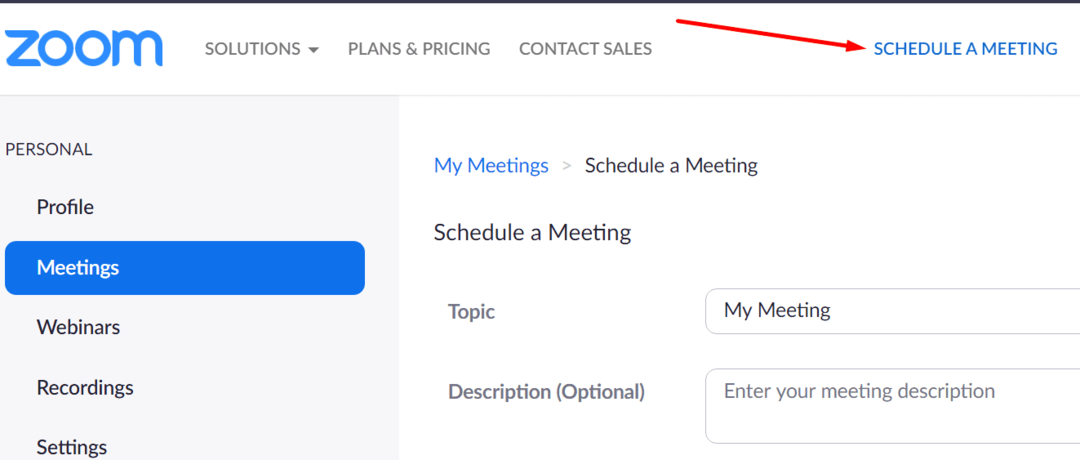
[会議のスケジュール]をクリックした後、下にスクロールして 安全. 参加者が会議に参加するには、パスコードが必要であることを確認してください。 パスコードを有効にすると、エラー3113を回避できます。
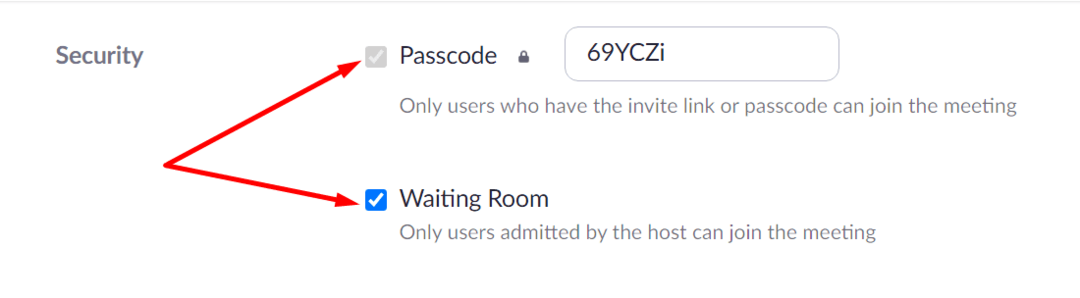
ただし、セキュリティの層を追加して会議への不正アクセスを防止したい場合は、待合室を設定することもできます。 これは、ユーザーを手動で会議に参加させる必要があることを意味します。 このようにして、侵入者をすばやく特定し、会議へのアクセスをブロックできます。
Zoomには、次のアカウントタイプのパスコードまたは待合室が必要であることに注意してください。
- 無料のZoomアカウント。
- 単一のライセンスを持つユーザー。
- 10から100ライセンスのビジネスアカウント。
- 2つ以上のライセンスを持つProアカウント。
- ライセンスが100未満の政府のアカウント所有者。
待合室とパスコードの要件について詳しくは、 Zoomのサポートページ.
ちなみに、Windows、Mac、Androidで待合室を利用する場合は、Zoomバージョンv5.1.2以降が必要です。 つまり、アプリを更新する必要があります。
ズームを更新
パスコードと会議の待合室を有効にした場合でも、アプリを更新するまでエラー3113を取り除くことができない場合があります。 パソコンまたはスマートフォンで最新のZoomアプリバージョンを実行していることを確認してください。
あなたの プロフィールの写真 を選択します アップデートを確認する.

Androidの場合は、Playストアにアクセスし、Zoomアプリを検索して、[更新]ボタンをクリックします。
この問題を解決できたかどうかをお知らせください。